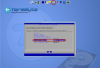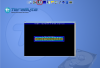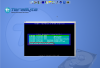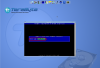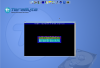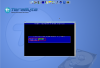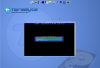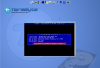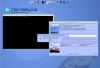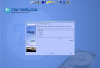Obnova z C-Image zálohy (.tbi) do virtuálnej mašiny VHD
Po nabootovaní z pripraveného Image For Linux CD(USB) podľa predchádzajúceho bodu (Príprava bootovacieho CD/USB pre migráciu), sa zobrazí úvodná obrazovka menu:
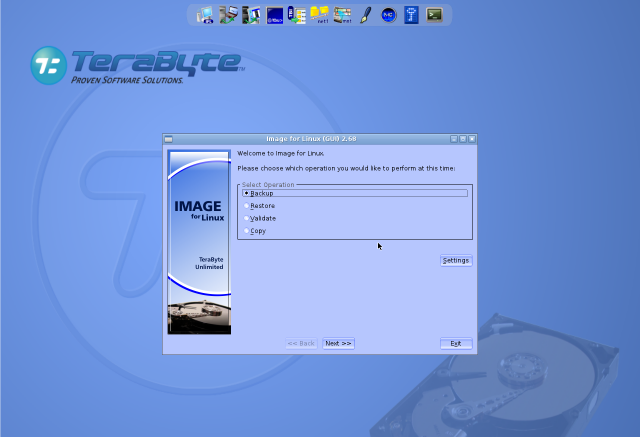
Ako prvé po nabootovaní z C-Image CD treba pripojiť (mountnúť) pripojený disk, na ktorom sa nachádza záloha.
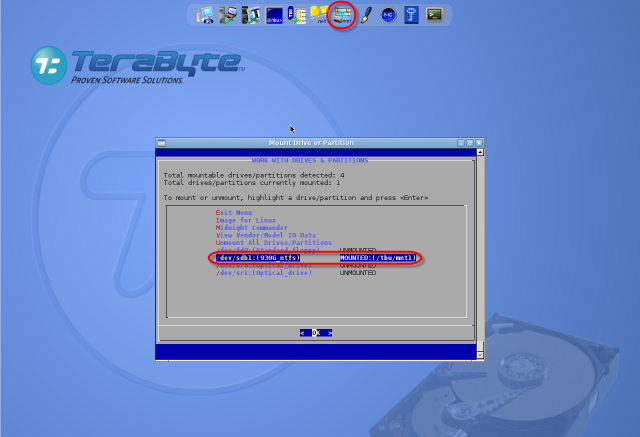
Po pripojení (mountnutí) disku zvolíme akciu koverzie C-Image zálohy (.tbi) do virtuálneho formátu.

Následne zvolíme lokalitu kde sa nachádza C-Image záloha na pripojenom disku (mountnutom).
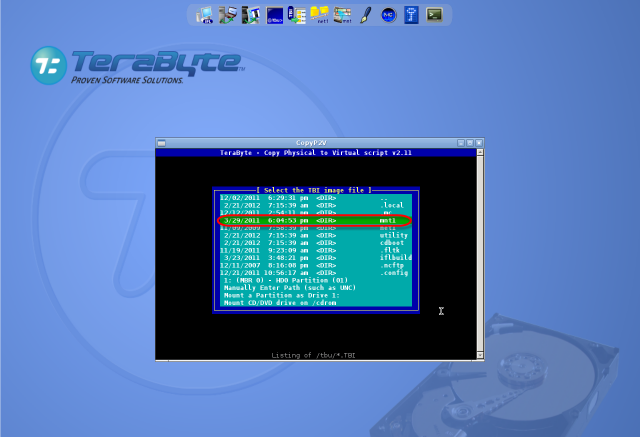
Vyberieme konkrétnu C-Image zálohu.

Skovertovanú zálohu je možné uložiť na rovnaký disk ako je uložená C-Image záloha.
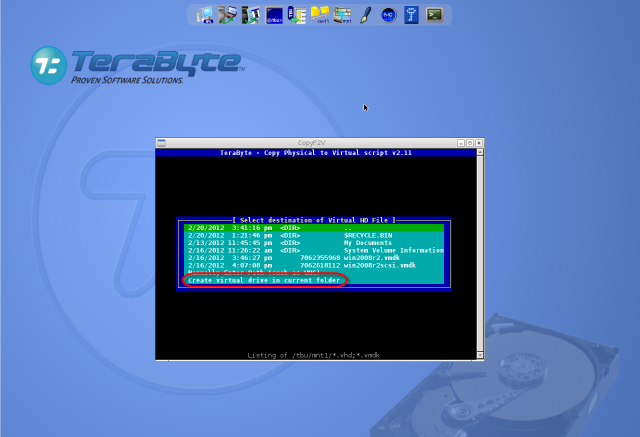
Zadáme názov pre skonvertovanú zálohu vo formáte VHD.
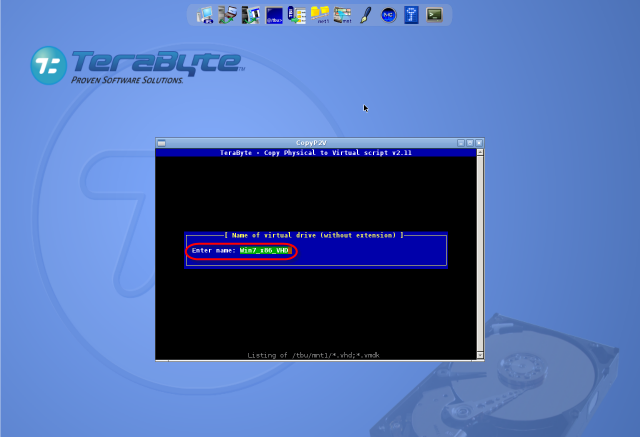
Voľba formátu VM (VHD alebo VMDK).
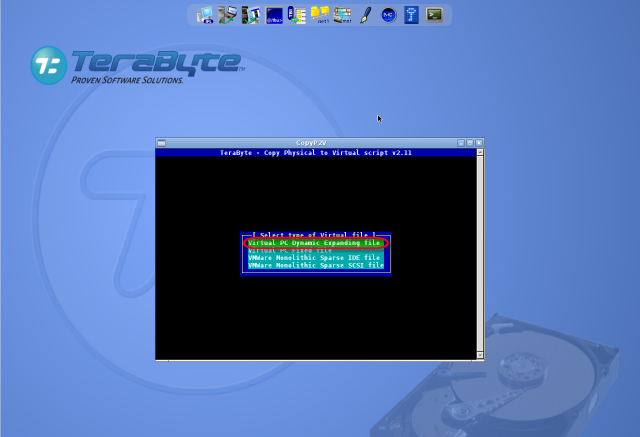
Nastavíme veľkosť disku VM.
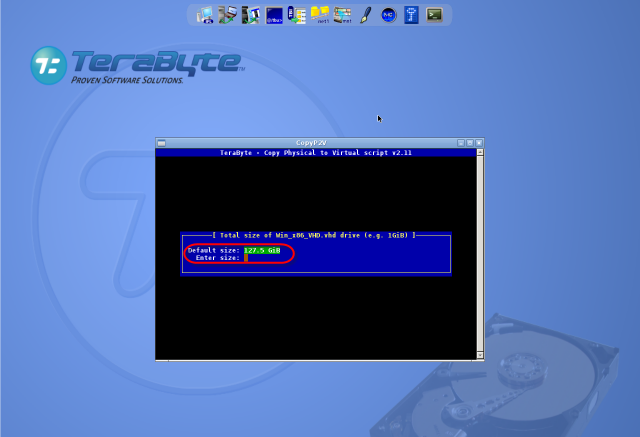
Prispôsobenie veľkosti partícií obsahu zálohy do VHD.
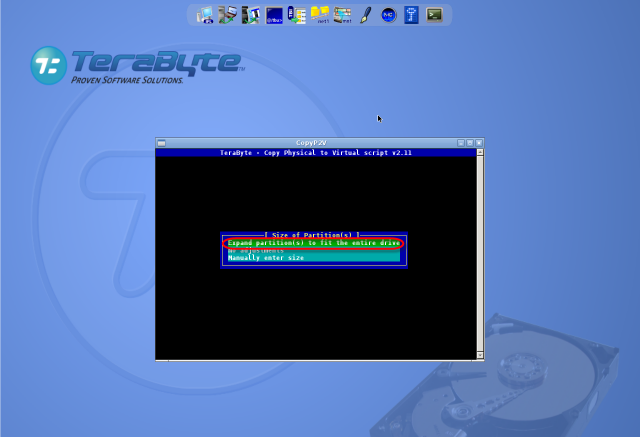
V ďalšom kroku spustíme konverziu do formátu VHD.
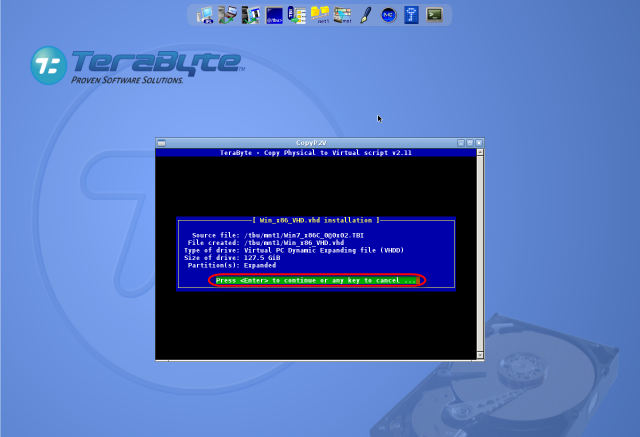
Dokončenie konverzie do VHD, je potrebne po nabootovani VM spustiť kontrolu disku.
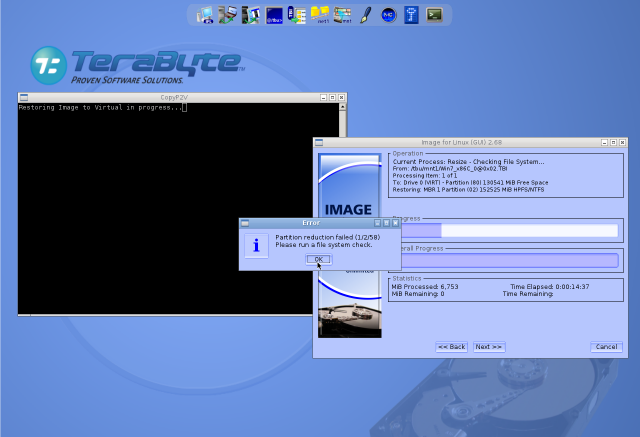
Teraz máte k dispozícii súbor .vhd, ktorý môžete spustiť pomocou Virtual PC. Spôsob sputenia je popísaný v ďalšom bode menu Spustenie skonvertovanej C-Image zálohy v MS Virtual PC.